Uppdaterad april 2024: Sluta få felmeddelanden och sakta ner ditt system med vårt optimeringsverktyg. Hämta den nu på denna länk
- Ladda ned och installera reparationsverktyget här.
- Låt den skanna din dator.
- Verktyget kommer då reparera din dator.
Så effektiv och effektiv som en e-postklient för desktop som Outlook kan vara, är den förknippad med ett mylder av fel. 0x80004005-felet är bara ett av de fel som Outlook-användare kan drabbas av. Det är känt att detta fel påverkar massor av Outlook-användare i alla versioner av Outlook och Windows. Detta fel uppstod först i Windows Vista-eran.
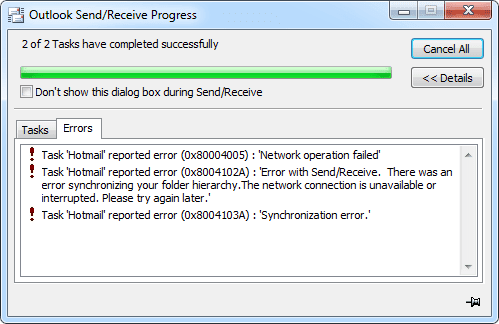
Berörda användare påverkas av detta fel när Outlook försöker ladda ner ett nytt e-postmeddelande de har fått. Det fullständiga felmeddelandet för detta fel är
Uppgift '[Användarens e-postadress] - Mottagande' rapporterat fel (0x80004005): 'Åtgärden misslyckades.'
Berörda användare kan skicka e-postmeddelanden via Outlook, men de kan inte ta emot e-postmeddelanden via programmet. De berörda användarna tycker också att deras e-postmeddelanden överförs till dem utan problem när de kommer åt sitt e-postkonto på Internet. I nästan alla fall orsakas detta av en av tre saker: Norton Antivirus skriptblockeringsfunktion, ett e-postmeddelande som Outlook av någon anledning inte kan ladda ner eller ett problem med det nya e-postmeddelandet som Outlook normalt visar.
Inaktiverar den nya e-postmeddelandefunktionen i Outlook
Om du inte har Norton Antivirus på ditt system kan du fortsätta med den här metoden. Den här metoden inaktiverar den nya e-postmeddelandefunktionen i MS Outlook 2016. Du kan inaktivera den här funktionen för att korrigera det här felet när du öppnar e-post i MS Outlook. Följ stegen nedan:
Uppdatering april 2024:
Du kan nu förhindra PC -problem genom att använda det här verktyget, till exempel att skydda dig mot filförlust och skadlig kod. Dessutom är det ett bra sätt att optimera din dator för maximal prestanda. Programmet åtgärdar vanligt förekommande fel som kan uppstå på Windows -system - utan behov av timmar med felsökning när du har den perfekta lösningen till hands:
- Steg 1: Ladda ner PC Repair & Optimizer Tool (Windows 10, 8, 7, XP, Vista - Microsoft Gold Certified).
- Steg 2: Klicka på "Starta Scan"För att hitta Windows-registerproblem som kan orsaka problem med datorn.
- Steg 3: Klicka på "Reparera allt"För att åtgärda alla problem.
- Öppna ett MS Outlook-konto
- Gå till menyn "Verktyg".
- Gå till "Alternativ".
- Välj alternativet "Inställningar".
- Tryck på fliken "E-postalternativ".
- Slutligen avmarkera alternativet "Visa avisering när ett nytt e-postmeddelande kommer".
- Tryck på “OK” för att bekräfta.
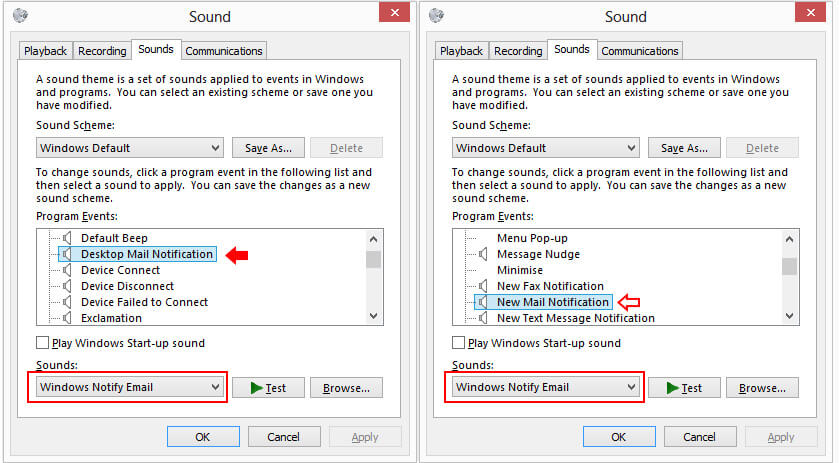
Inaktivera skriptblockeringsfunktionen i Norton Antivirus-programvara
- Öppna programvaran Norton Antivirus och klicka på knappen Alternativ. (Om du ser en Verktyg-meny, klicka på Norton Antivirus).
- På vänster sida väljer du skriptblocket (tillgängligt under System).
- Rensa kryssrutan Aktivera skriptblockering (rekommenderas) i den högra rutan och klicka på OK.
Att inaktivera alternativet för skriptblockering kan göra din dator / nätverk sårbart för skadliga skript och virus. Du använder den här lösningen på egen risk.
Slutsats
När du har slutfört stegen börjar du med en ny profil och du bör inte längre se 0x80004005-felet när du försöker få e-post från en onlinetjänst.
I sällsynta fall där problemet kvarstår och du använder ett antivirusprogram från tredje part, till exempel Norton Antivirus, kan du också försöka inaktivera skriptblockeringsfunktionen i applikationsinställningarna. Eller om du använder Windows 10 kan du ta bort antivirusprogrammet och återgå till Microsoft Defender-antivirusprogrammet för att se om detta löser problemet.
Expert Tips: Detta reparationsverktyg skannar arkiven och ersätter korrupta eller saknade filer om ingen av dessa metoder har fungerat. Det fungerar bra i de flesta fall där problemet beror på systemkorruption. Detta verktyg kommer också att optimera ditt system för att maximera prestanda. Den kan laddas ner av Klicka här

CCNA, Web Developer, PC Felsökare
Jag är en datorentusiast och en praktiserande IT-professionell. Jag har många års erfarenhet bakom mig i dataprogrammering, felsökning av hårdvara och reparation. Jag är specialiserad på webbutveckling och databasdesign. Jag har också en CCNA-certifiering för nätverksdesign och felsökning.

